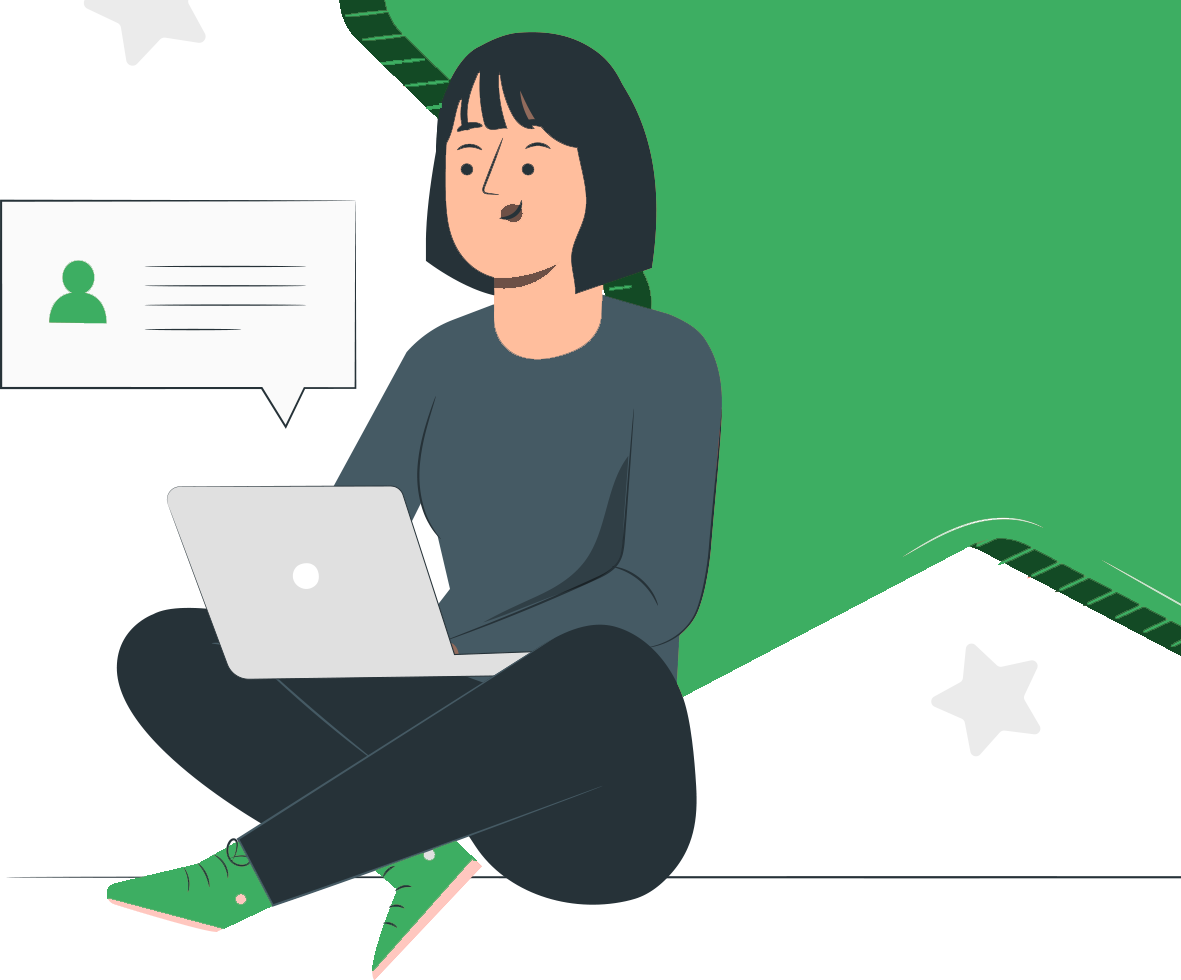Сегодня делимся с вами инструкцией по работе с ЭСЧФ.
С нашим Экспертом 1С – Михаилом Кулевичем, мы рассмотрим, как:
- создать документ «Реализация товаров и услуг»,
- создать счет-фактуру выданную на его основании,
- подготовить и выгрузить ее на портал.
Весь процесс мы будем рассматривать на базе 1С:Бухгалтерия для Беларуси, редакция 2.1 с собственными доработками. Которые значительно упрощают работу нашим пользователям.
Поехали!
- Как создать документ «Реализация товаров и услуг»?
Для этого заходим в раздел «Покупки и продажи», выбираем «журнал реализация товаров и услуг»:
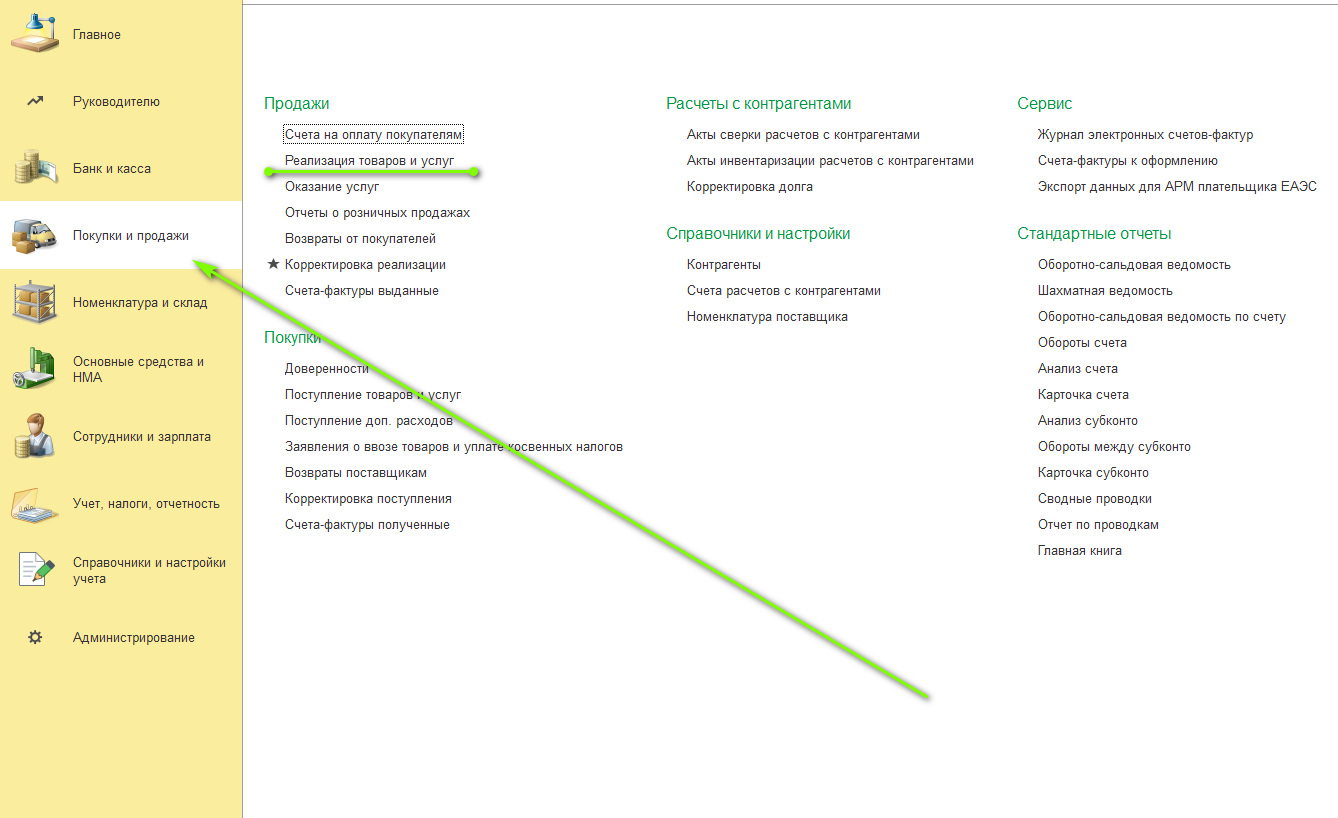
Далее создаем сам документ «Реализация товаров и услуг», который и служит первичным документом для создания последующих: «счет-фактур выданной» и электронных счет-фактур. Для того чтобы создать документ есть
два способа.
Первый- можно скопировать уже существующий документ:
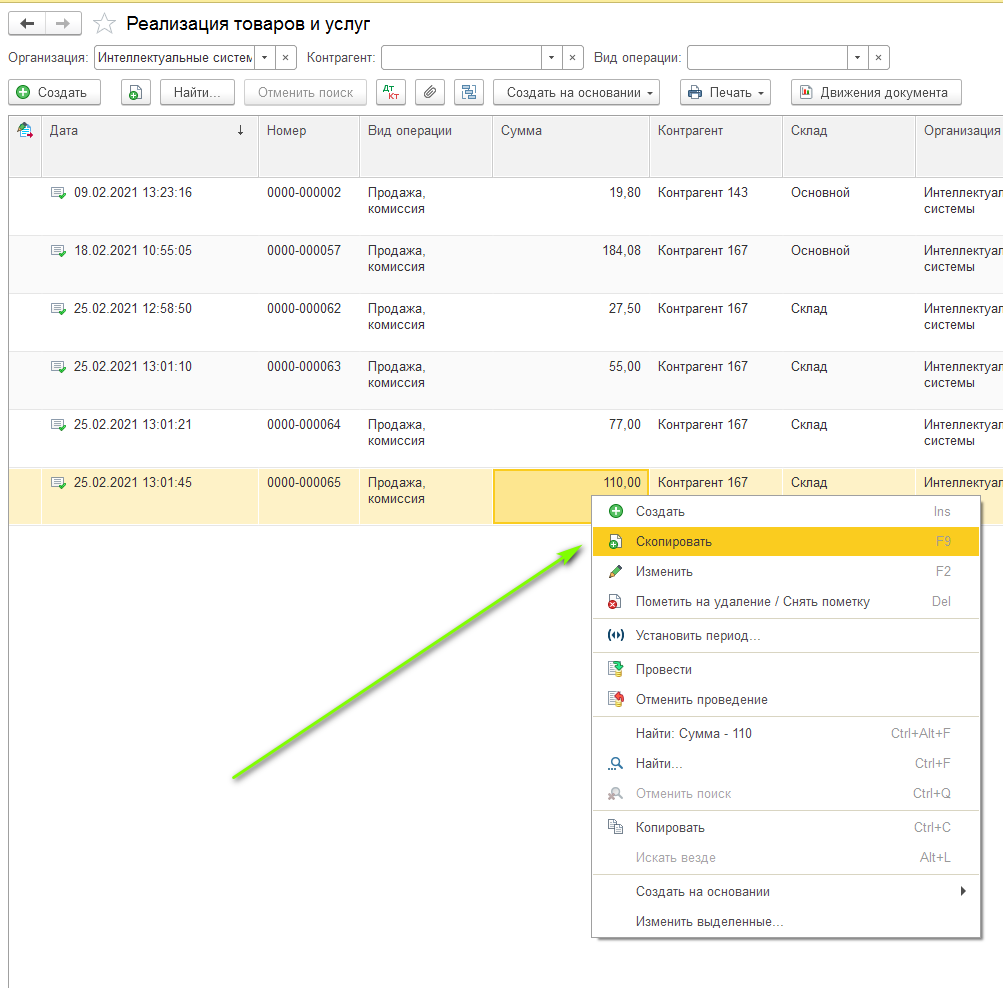
Второй — создать новый документ. В этом случае придется заполнять все поля заново: Контрагент, Договора и т.д.
Важно: не забывайте заполнить и проверить вкладки: товары (услуги), номенклатура, количество, цена, сумма, НДС, счета расчетов. Вся эта информация уйдет на портал.
Проводим документ и всё: счет-фактура сформирована.
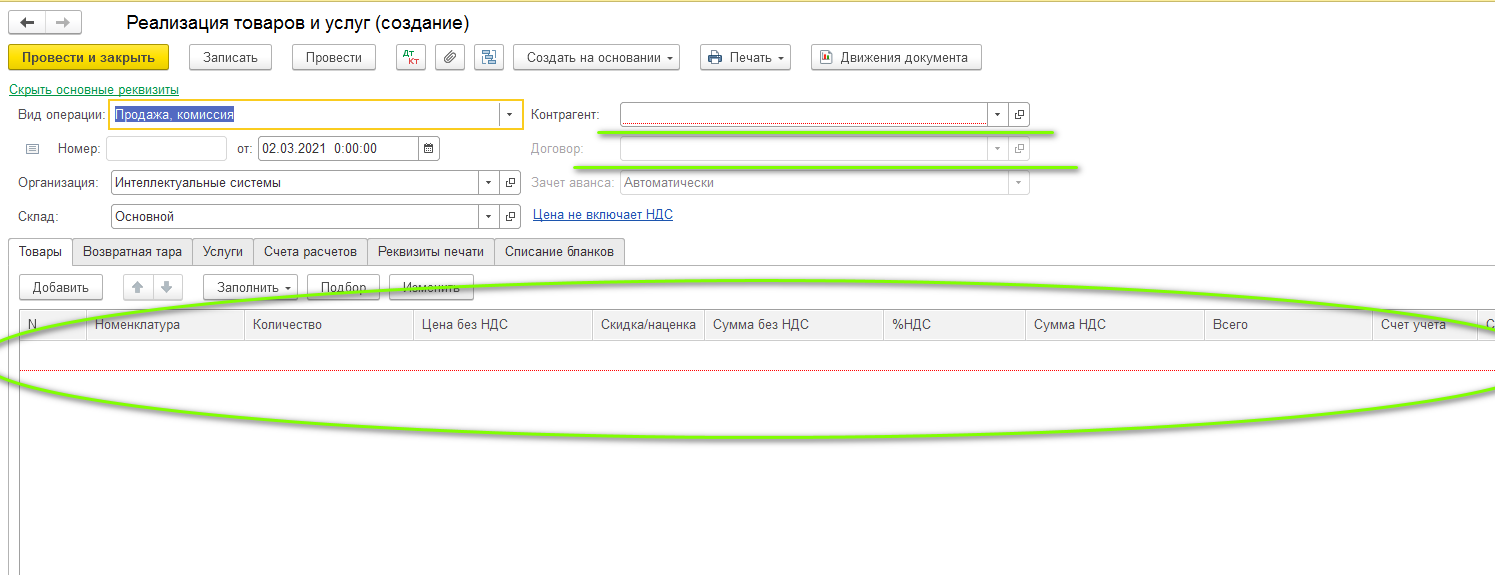
- Переходим к созданию счет-фактуры на основании документа «Реализация товаров и услуг».
Для этого снова переходим в раздел «Покупки и продажи» и выбираем в журнале «счета-фактуры к оформлению».
Важно: тут будут отображаться только те документы, на основании которых ещё не сделали счета-фактуры выданные.
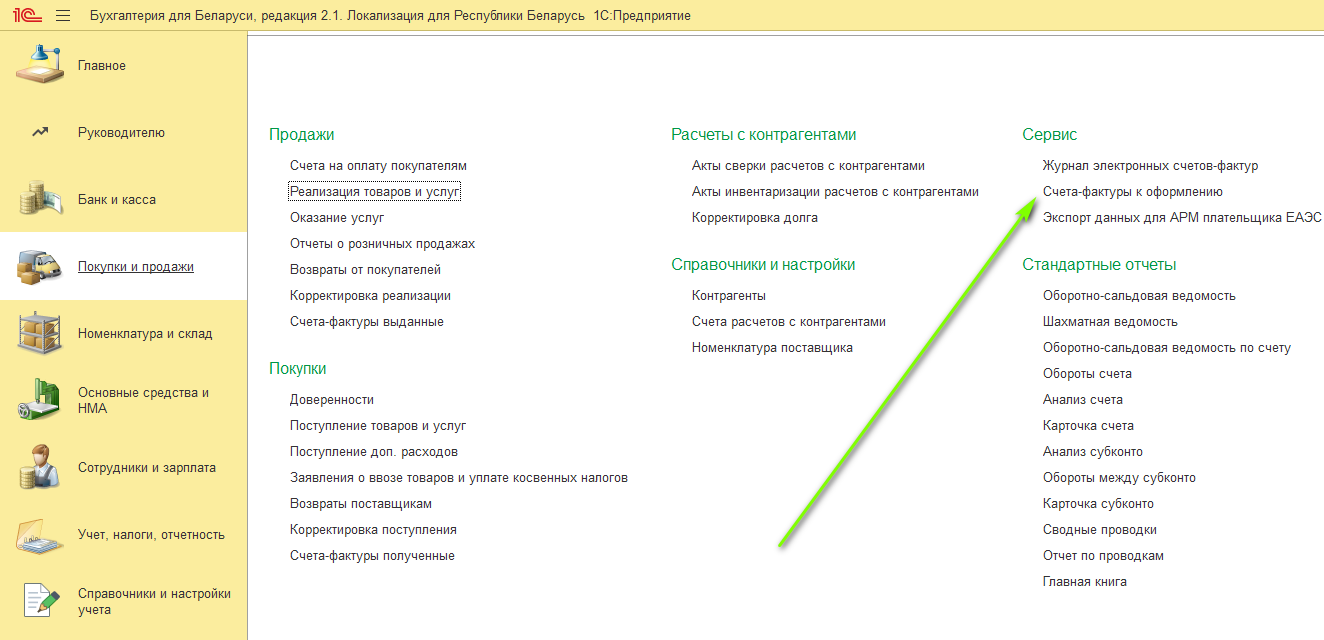
Далее, делаем активным документ и нажимаем кнопку «оформить счет-фактуру». Обновите список внизу, чтобы увидеть создалась ли счет-фактура. Документ, на основании которого делаете счет-фактуру выданную пропадет из списка.

- Теперь будем готовить созданные счета-фактуры для выгрузки на портал.
Снова заходим в раздел «покупки и продажи» и переходим в журнал «электронных счетов-фактур по НДС». На вкладке «подписать отправить» появляется наша счет-фактура выданная:
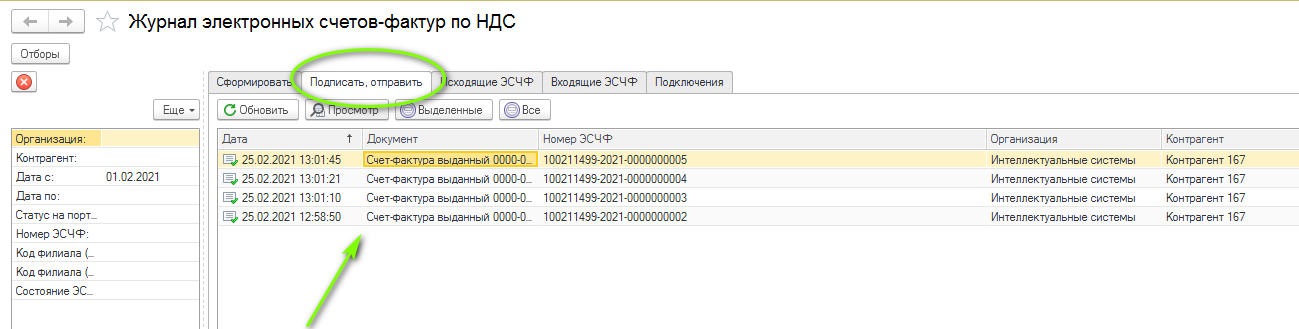
Обратите внимание, чтобы счет-фактура попала в вышеупомянутый раздел, необходимо, чтобы она была проведена в журнале «счет-фактуры выданные».
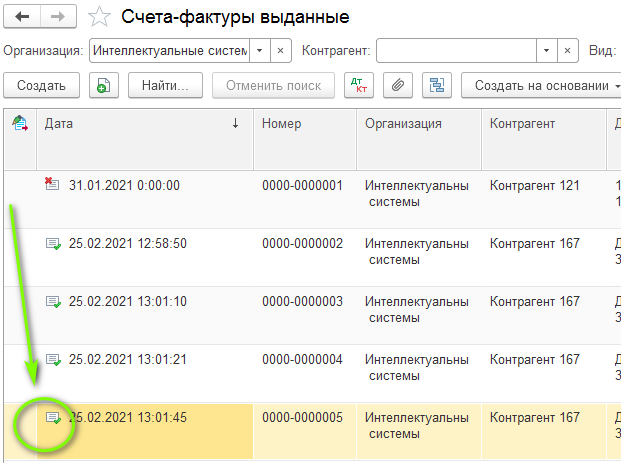
На вкладке «Сформировать» выбираем кнопку «Все»:
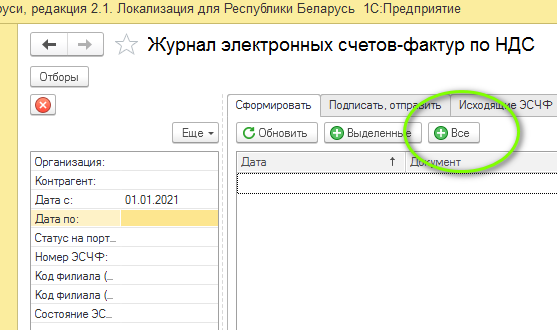
Счет-фактуры сформируются и далее мы можем просмотреть созданные ЭСЧФ. Нажимаем для этого на кнопку «Просмотр» на вкладке «Подписать, отправить»:
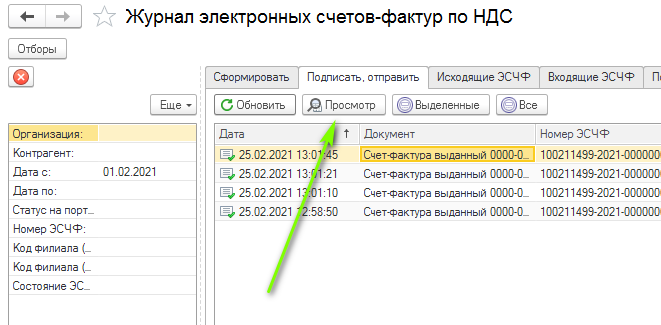
На экране ЭСЧФ в том варианте, в котором она отобразится на портале. И если здесь что-то некорректно, то у нас есть возможность просмотреть и исправить ошибки.
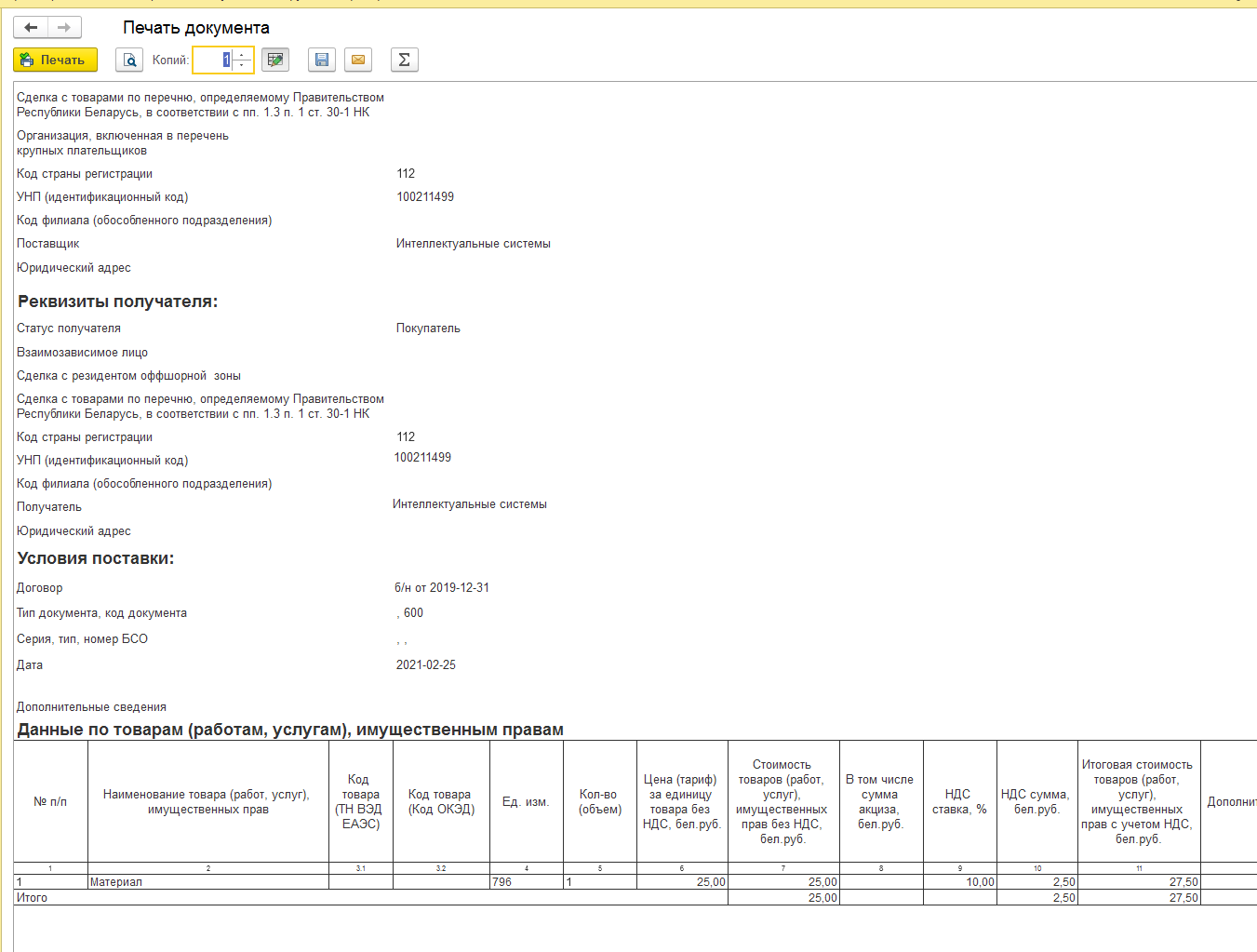
Все готово для отправки на портал!
Давайте сделаем это.
Можно отправлять по одной, можно массово. Для этого нужно нажать кнопку «Все»:
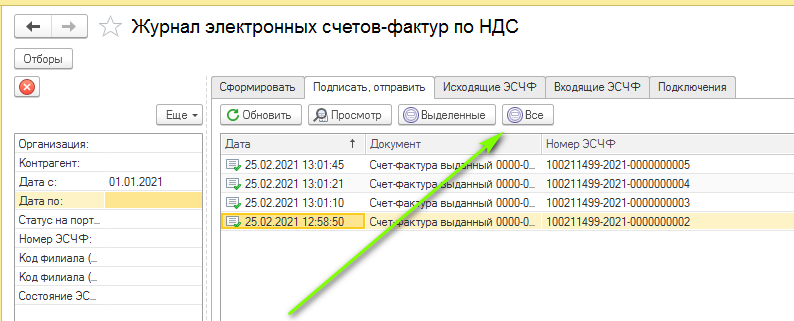
После отправки все ЭСЧФ попадут на вкладку «Исходящие».
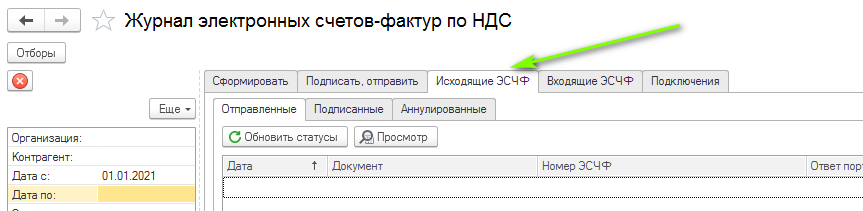
Вот и все!
А напоследок мы делимся ссылкой на наш YouTube канал с записью вебинара по Учету ЭСЧФ.
Переходите и не забывайте подписаться и поставить лайк!